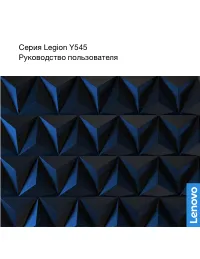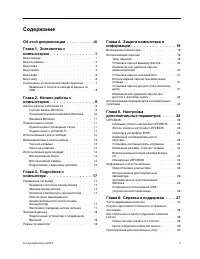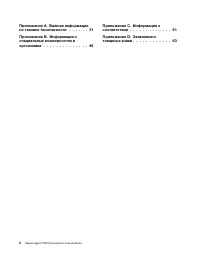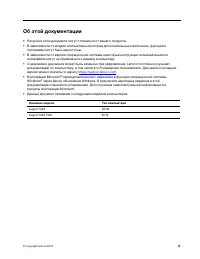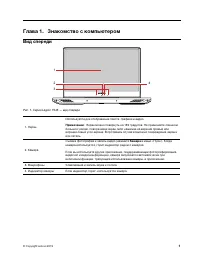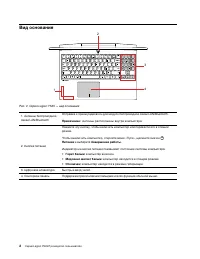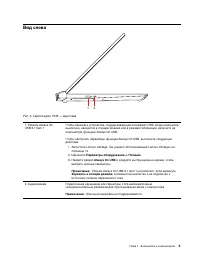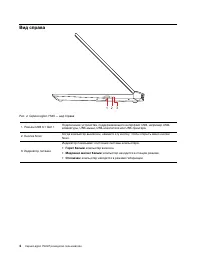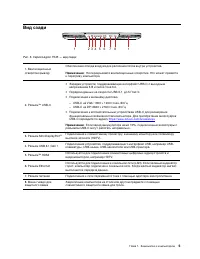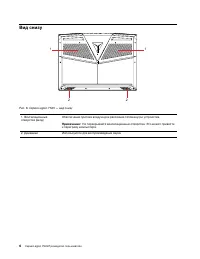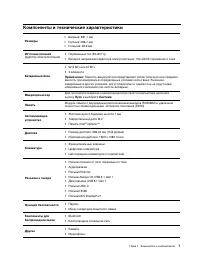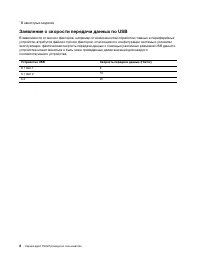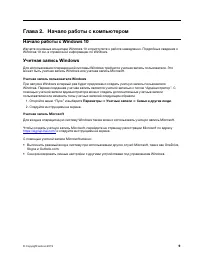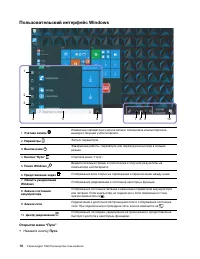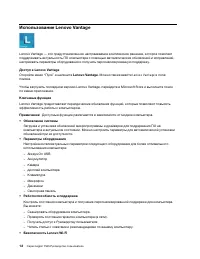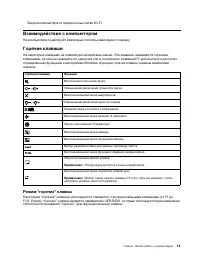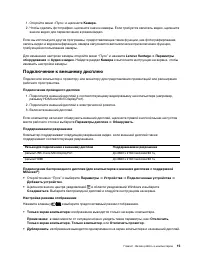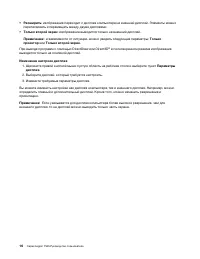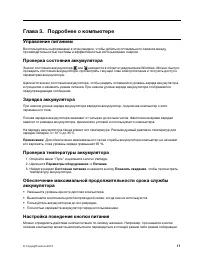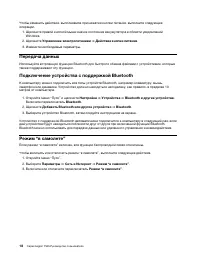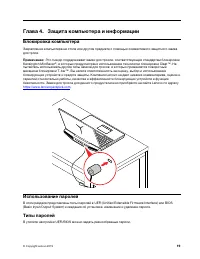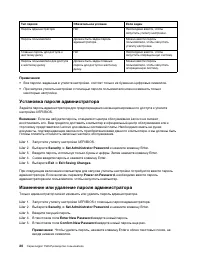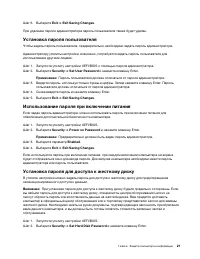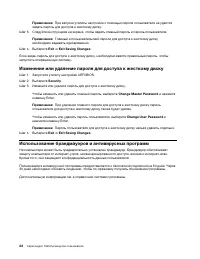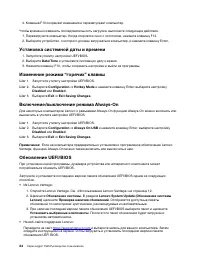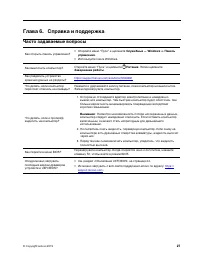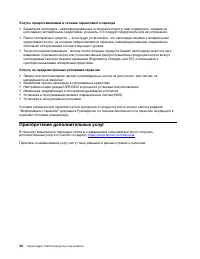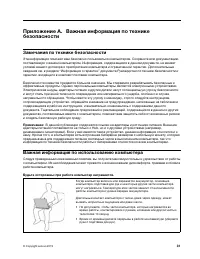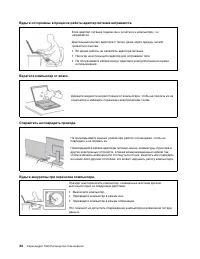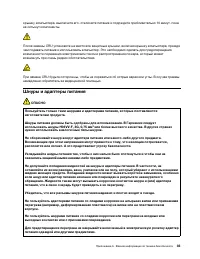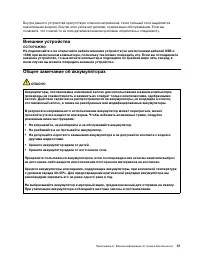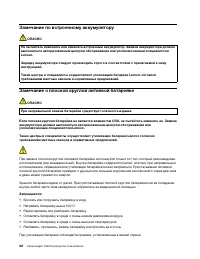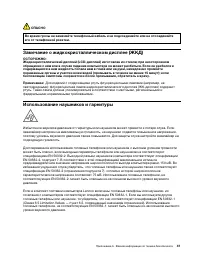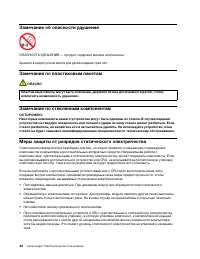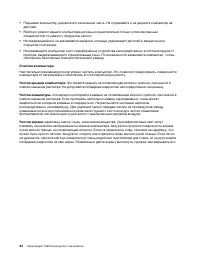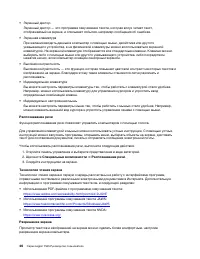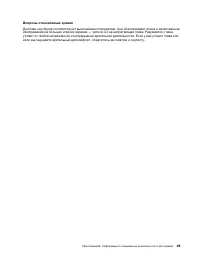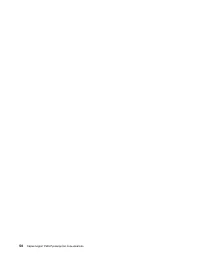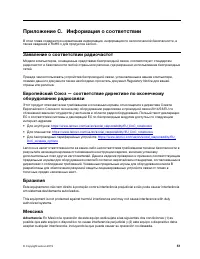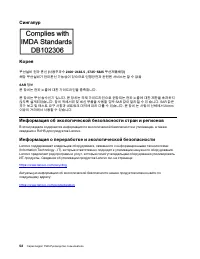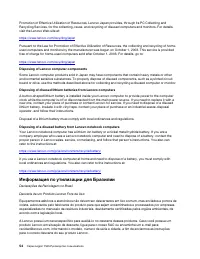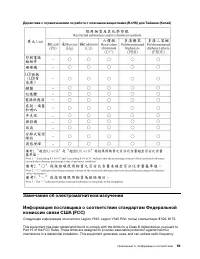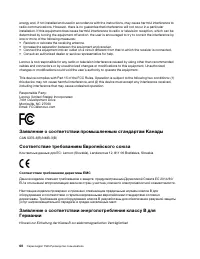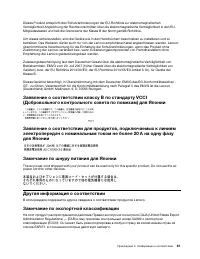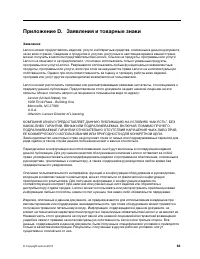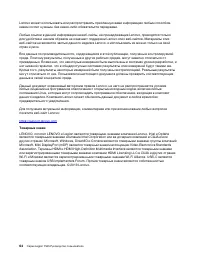Ноутбуки Lenovo Legion Y545 (PG0) - инструкция пользователя по применению, эксплуатации и установке на русском языке. Мы надеемся, она поможет вам решить возникшие у вас вопросы при эксплуатации техники.
Если остались вопросы, задайте их в комментариях после инструкции.
"Загружаем инструкцию", означает, что нужно подождать пока файл загрузится и можно будет его читать онлайн. Некоторые инструкции очень большие и время их появления зависит от вашей скорости интернета.
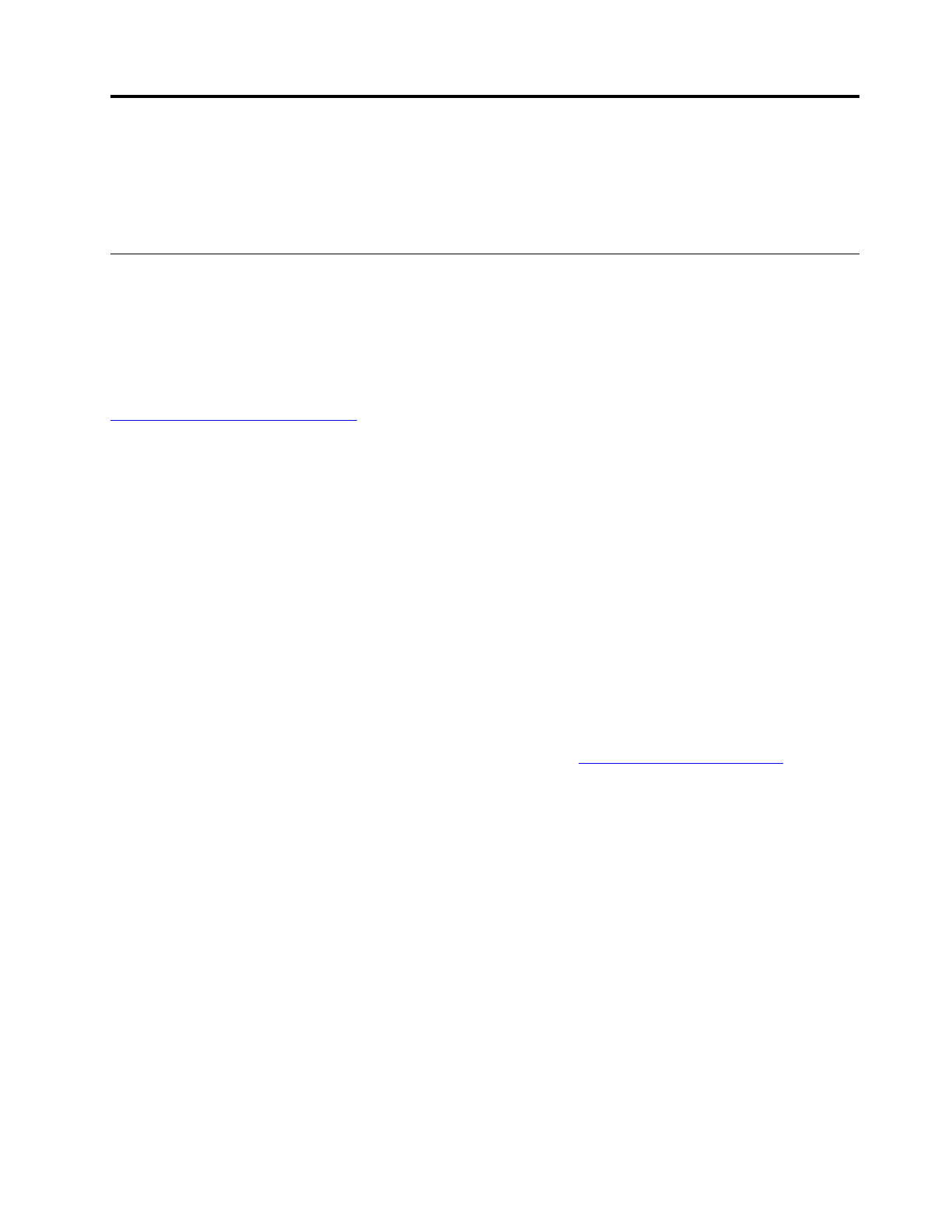
Приложение B. Информация о специальных возможностях
и эргономике
В этой главе содержатся сведения о специальных возможностях компьютера и эргономике.
Информация о специальных возможностях
Для Lenovo очень важно расширить возможности доступа к информации и технологии для людей с
нарушениями слуха, зрения и подвижности. В этом разделе представлены сведения о программных и
технических возможностях, которые помогут таким пользователям работать с компьютером с
максимальной эффективностью. Наиболее свежую информацию о специальных возможностях также
можно найти на нашем веб-сайте:
https://www.lenovo.com/accessibility
Сочетания клавиш
В следующем списке указаны сочетания клавиш, которые сделают использование компьютера более
удобным.
Примечание:
В зависимости от клавиатуры некоторые из перечисленных сочетаний клавиш могут
быть недоступны.
•
Клавиша с логотипом Windows+U
: открыть Центр специальных возможностей
•
Нажатие клавиши Shift справа на восемь секунд
: включение или отключение фильтрации ввода
•
Нажатие клавиши Shift пять раз
: включение или отключение залипания клавиш
•
Нажатие клавиши Num Lock на пять секунд
: включение или отключение озвучивания
переключений
•
Alt слева+Shift слева+Num Lock
: включение или отключение управления указателем с клавиатуры
•
Alt слева+Shift слева+PrtScn (или PrtSc)
: включение или отключение высокой контрастности
Для получения дополнительной информации перейдите на сайт
и
выполните поиск по любому из следующих ключевых слов:
keyboard shortcuts
,
key combinations
,
shortcut keys
.
Центр специальных возможностей
С помощью Центра специальных возможностей операционной системы Windows можно настраивать
компьютеры в соответствии со своими физическими и познавательными потребностями.
Чтобы получить доступ к Центру специальных возможностей, выполните следующие действия.
1. Откройте панель управления и выберите представление в виде категорий.
2. Щелкните
Специальные возможности
➙
Центр специальных возможностей
.
3. Выберите соответствующий инструмент, следуя инструкциям на экране.
Ниже перечислены основные инструменты, которые предоставляет Центр специальных
возможностей.
• Экранная лупа
Экранная лупа — это полезная программа, с помощью которой можно увеличить весь экран или
часть экрана, чтобы лучше видеть отдельные элементы на экране.
© Copyright Lenovo 2019
45
Содержание
- 3 Содержание
- 4 ii
- 5 Об этой документации; iii
- 7 Глава 1. Знакомство с компьютером; Вид спереди
- 8 Вид основания
- 9 Вид слева
- 10 Вид справа
- 11 Вид сзади
- 12 Вид снизу
- 13 Компоненты и технические характеристики
- 14 Заявление о скорости передачи данных по USB
- 15 Глава 2. Начало работы с компьютером; Начало работы с Windows 10; Учетная запись пользователя Windows; Параметры
- 16 Пользовательский интерфейс Windows; Открытие меню “Пуск”; Пуск
- 17 Наклейка Windows
- 18 Использование Lenovo Vantage
- 19 Взаимодействие с компьютером; Горячие клавиши; Режим “горячих” клавиш
- 20 Использование мультимедиа; Изменение параметров звука; Использование камеры
- 21 Подключение к внешнему дисплею
- 23 Глава 3. Подробнее о компьютере; Управление питанием; Настройка поведения кнопки питания
- 25 Глава 4. Защита компьютера и информации; Блокировка компьютера; Использование паролей
- 26 Установка пароля администратора
- 29 Глава 5. Настройка дополнительных параметров; Описание утилиты настройки UEFI/BIOS; Startup
- 32 Создание и использование USB-устройства восстановления; Создание USB-накопителя восстановления; Создание диска восстановления
- 33 Глава 6. Справка и поддержка; Часто задаваемые вопросы
- 34 Ресурсы для самостоятельного устранения неполадок
- 35 Телефоны
- 36 Приобретение дополнительных услуг
- 37 Замечания по технике безопасности; Важная информация по использованию компьютера; Будьте осторожны: при работе компьютер нагревается.
- 39 Состояния, требующие немедленных действий
- 40 Обслуживание и модернизация
- 41 Шнуры и адаптеры питания; ОПАСНО
- 42 Заявление в отношении источника питания
- 44 Замечание по встроенному аккумулятору; Замечание о плоской круглой литиевой батарейке
- 45 Тепловыделение и вентиляция
- 47 Замечание о жидкокристаллическом дисплее (ЖКД)
- 48 Замечание об опасности удушения; Замечания по пластиковым пакетам; Замечание по стеклянным компонентам
- 49 Условия эксплуатации; Температура; Очистка и обслуживание; Основные рекомендации по обслуживанию
- 50 Очистка компьютера; Чистка клавиатуры
- 51 Информация о специальных возможностях
- 53 Эргономичность работы
- 55 Вопросы относительно зрения
- 57 Приложение C. Информация о соответствии; Заявление о соответствии радиочастот; Бразилия; Advertencia
- 58 Информация об экологической безопасности стран и регионов
- 59 Важная информация о WEEE; Информация о WEEE для Венгрии; Заявление об утилизации для Японии; Collecting and recycling a disused Lenovo computer or monitor
- 61 Информация об утилизации аккумуляторов для Европейского союза; Утилизация аккумуляторов из продуктов Lenovo
- 65 Замечания об электромагнитном излучении
- 66 Соответствие требованиям директивы EMC
- 69 Приложение D. Заявления и товарные знаки; Заявления
- 70 Товарные знаки
Характеристики
Остались вопросы?Не нашли свой ответ в руководстве или возникли другие проблемы? Задайте свой вопрос в форме ниже с подробным описанием вашей ситуации, чтобы другие люди и специалисты смогли дать на него ответ. Если вы знаете как решить проблему другого человека, пожалуйста, подскажите ему :)